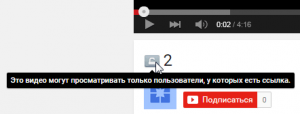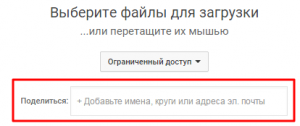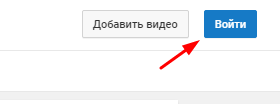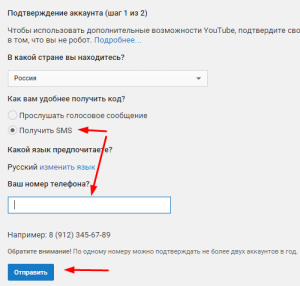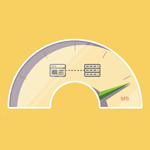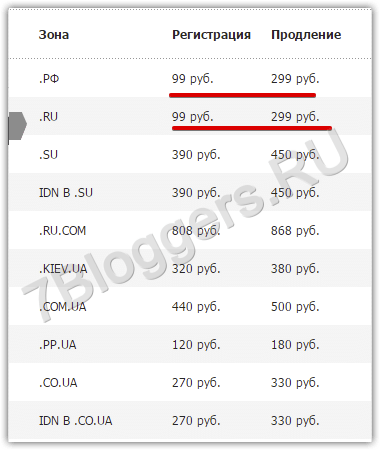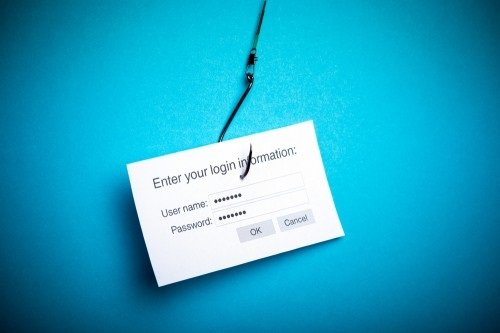Из этой заметки вы узнаете, какими способами можно скинуть видео на YouTube; это касается не только заливки через сайт (в случае с компьютером), но и смартфонов с планшетами. Отдельным пунктом идёт список правил относительно того, что загружать можно, а что – нет. Учитывая эти моменты, вы избежите проблем в виде блокировки аккаунта или удаления видео.
Добавление с компьютера
Видео:
Текстовая версия:
После того, как вы вошли в свой аккаунт на Ютуб, в правом верхнем углу найдите кнопку «Добавить видео».
Сам процесс добавления осуществляется либо перетаскиванием нужных вам роликов во вкладку, либо классическим открытием окна Проводника, в котором вы находите нужные файлы на компьютере. При загрузке можно выставить один из трёх режимов доступности видео:
1. Открытый доступ. Ваши видео будут доступны в поиске YouTube и могут индексироваться поисковыми системами (Яндекс, Google, и т.п.).
2. Доступ по ссылке. Ролик будет доступен только тем, кому вы решите отправить на него ссылку, а на странице видео будет напоминание об этом:
3. Ограниченный доступ. При выборе этого варианта появится строка, в которой вам нужно перечислить тех, кто сможет посмотреть ваше видео (На e-mail должен быть зарегистрирован Youtube-аккаунт, иначе увидеть ролик не получится).
Во время загрузки (или после, зайдя в Аккаунт → Творческая студия → Менеджер видео, и выбрав редактирование видео) можно настроить несколько вещей:
- Название, описание, теги;
- Комментарии (публиковать все, одобрять вручную, или отключить их вовсе);
- Разрешить/отключить возможность оценки (отключаются функции «Нравится/Не нравится»).
Когда статус загружаемого материала перейдёт в «Обработка», можно уже не опасаться за потерю интернет-соединения; видео вы уже закачали, оно уже находится на сервере YouTube и проходит проверку: есть ли данный ролик на чьем-то другом канале, есть ли совпадения по музыке, и не нарушает ли загруженный материал известных авторских прав.
Добавление со смартфона/планшета
1. Зайдите в официальный клиент YouTube под своим логином.
2. В меню выберите раздел «Загрузки».
3. В правом верхнем углу нажмите на значок добавления видео.
 4. Укажите нужный файл на вашем устройстве.
4. Укажите нужный файл на вашем устройстве.
5. Перед загрузкой можно выставить настройки приватности, добавить название, описание, теги, а при помощи ползунка под плеером – указать, откуда видео должно начинать и где заканчиваться (при необходимости).
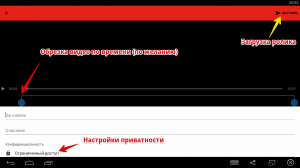
6. Нажимаем на кнопку «Загрузить», после чего снова оказываемся в разделе с добавленными видео и ждём, пока ваш файл будет обработан. В это время лучше оставаться в приложении. Дождитесь оповещения от YouTube об успешном выполнении задания, и на этом всё.
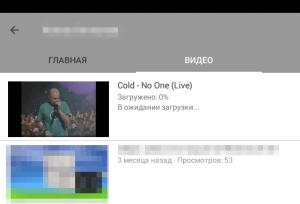
Прежде, чем загружать. Памятка.
Обязательно наличие аккаунта Google
Речь идёт о почте вида @gmail.com. Если она у вас есть, нажмите «Войти» и введите логин и пароль:
Если нет – регистрация простая, её можно выполнить прямо на сайте Ютуб.
1. Нажмите «Войти», на открывшейся странице выберите «Создать аккаунт»;
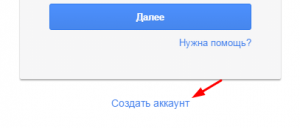 2. Перед вами появится форма регистрации. В пункте «Запасной адрес эл. почты» нажмите «Создать новый адрес Gmail»;
2. Перед вами появится форма регистрации. В пункте «Запасной адрес эл. почты» нажмите «Создать новый адрес Gmail»;
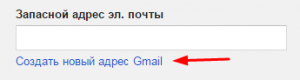 3. Теперь заполните все поля, после чего останется подтвердить регистрацию, введя код из SMS.
3. Теперь заполните все поля, после чего останется подтвердить регистрацию, введя код из SMS.
Максимальная длина ролика
Для новых аккаунтов действует ограничение на максимальную продолжительность (15 минут). Чтобы увеличить лимиты и получить возможность разместить видео длиной до 11 часов (или размером файла до 128 Гб), необходимо подтвердить аккаунт через SMS или голосовое сообщение.
1. При загрузке (см. Загрузка с компьютера) выберите ссылку «Увеличить лимит»:
2. На следующей странице вы указываете полученный (или продиктованный роботом) код, после чего аккаунт получает расширенные возможности, в числе которых новые временные рамки.
Не нарушайте авторские права
Это значит, что нельзя выкладывать или использовать в своих роликах фрагменты всего, что изначально не распространяется бесплатно:
- Фильмы;
- Клипы;
- Музыкальные треки.
Сюда относится ещё 2 категории: запись игр и видео работы программы. Но в этих случаях есть исключение: если ролик с игрой или каким-либо ПО сопровождается вашими комментариями («обучалки» и «летсплеи»), то в таком случае можете загружать.
Для тех, кто хочет добавить музыку в видео, есть 2 варианта:
- Выбирать то, что есть в фонотеке YouTube;
- Использовать сайты, предоставляющие музыку, свободную от копирайта (т.н. «royaltyfree»). Например, Incompetech.com, MobyGratis.Com.
Несоблюдение правил грозит «страйками» (предупреждениями) для аккаунта; получив в общей сложности 3 страйка, ваш аккаунт будет закрыт, а видео – удалены.
Заключение
Самым удобным вариантом остаётся заливка через сайт, т.к. мобильные приложения имеют сильно урезанный функционал. Но если ваши ролики не нуждаются в обработке, то для вас подойдёт и такой вариант. Если же вам необходимо залить видео с гаджета (например, для очистки места), то выставьте ему «Ограниченный доступ», чтобы доработать уже на компьютере.